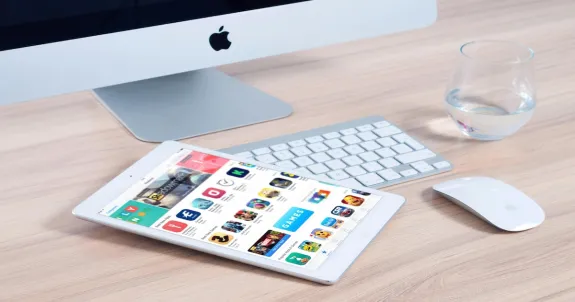In einer zunehmend digitalen Schulwelt sind clevere Apps für Lehrer unverzichtbar. In diesem Beitrag stellen wir Ihnen 8 leistungsstarke Lehrer-Apps wie Canva, Kahoot! oder OneNote vor und zeigen praxisnah, wie Sie diese effektiv im Unterricht einsetzen – besonders in Kombination mit einem digitalen Whiteboard🖥️.
Ob kreative Aufgaben, interaktive Quizzes oder strukturierte Notizen: Hier erfahren Sie, welche App für welchen Zweck geeignet ist, und wie Sie das Maximum für sich und Ihre Schüler:innen herausholen. 💡
Digitale Bildung 2025: Warum Lehrer smarte Apps brauchen
Der Schulalltag wird immer komplexer: Individualisierung, Inklusion, Zeitmangel, wachsende administrative Aufgaben – all das fordert Lehrkräfte heraus. Doch moderne Apps für Lehrer können genau hier helfen: Sie erleichtern die Planung, unterstützen im Unterricht und sorgen für mehr Interaktion. In Kombination mit einem digitalen Whiteboard wird das Klassenzimmer zur dynamischen Lernumgebung.
Ob Notenverwaltung, visuelle Zusammenarbeit oder interaktive Quizzes – in diesem Artikel stellen wir Ihnen die 8 besten Lehrer Apps für den Unterricht vor. Zu jeder App zeigen wir Ihnen:
- Wie Sie sie einsetzen
- Welche Vorteile die Nutzung über ein digitales Board bringt
⚠️ Spoiler: Viele dieser Tools sind nicht nur intuitiv, sondern auch kostenlos nutzbar!
1. Canva für Lehrer: Kreative Inhalte im Handumdrehen erstellen
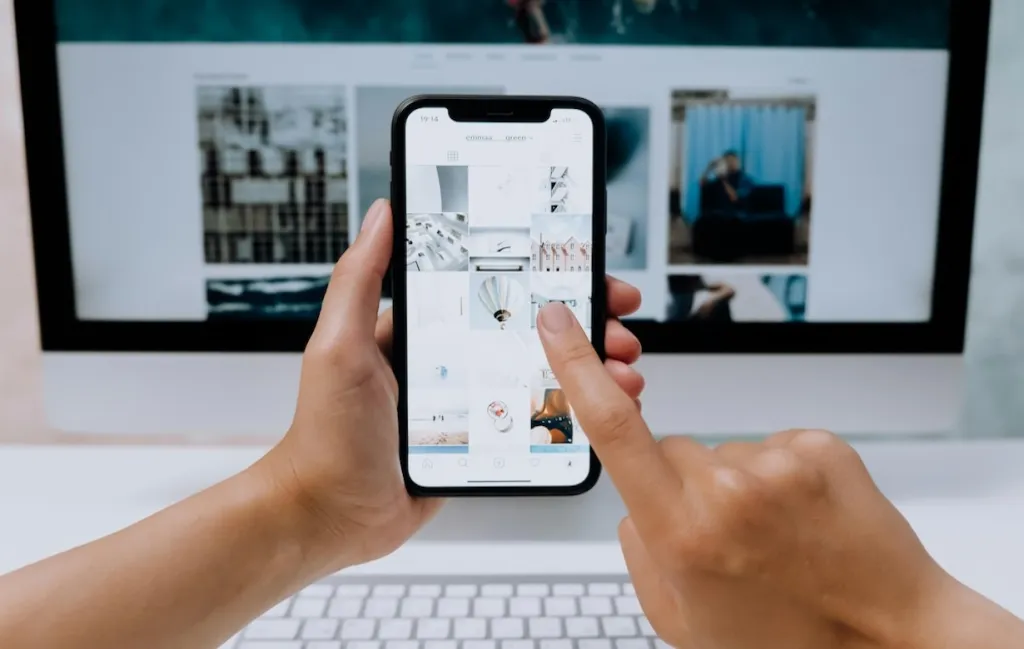
Was ist Canva überhaupt? (canva def)
Canva ist ein browserbasiertes Grafikdesign-Tool, mit dem selbst Einsteiger:innen ohne Designkenntnisse professionelle Inhalte erstellen können – direkt im Browser, ganz ohne zusätzliche Software. Mit der intuitiven Drag-and-Drop-Oberfläche, einer riesigen Medienbibliothek und unzähligen Vorlagen ermöglicht Canva die Erstellung von:
- Unterrichtspräsentationen 🎥
- Arbeitsblättern 📄
- Infografiken 📊
- Lernplakaten 🧠
- Stundenplänen 📅
- und sogar Social-Media-Inhalten für die Schulkommunikation
Dabei ist Canva nicht nur eine „Lehrer App“, sondern auch eine Plattform für kollaboratives, visuelles Arbeiten – insbesondere in Verbindung mit einem digitales Board oder einem software whiteboard.
Canva im Unterricht: So funktioniert’s für Lehrer:innen
Mit dem kostenlosen Zugang für Bildungseinrichtungen – Canva für Bildung – profitieren Lehrkräfte von der vollständigen Pro-Version ohne Zusatzkosten. 💡
👩🏫 Anwendungsmöglichkeiten im Klassenzimmer:
- 🧾 Individuelle Arbeitsblätter mit interaktiven Elementen gestalten
- 📽️ Erklärvideos für Flipped-Classroom-Konzepte erstellen
- 🧠 Mindmaps und Poster für Gruppenarbeiten
- 📊 Präsentationen mit Bildern, Icons, Animationen aufwerten
- 📆 Organisationstools wie Kalender und Sitzpläne designen
Und das Beste: Alles lässt sich in Echtzeit mit der Klasse über ein interaktives Whiteboard umsetzen. Touchscreen-Technologie erlaubt es den Schüler:innen, selbst aktiv zu werden – mit Kommentaren, digitalen Stickern oder eigenen Ergänzungen.
💬 Praxisbeispiel:
Frau Bauer, Biologielehrerin an einer Gesamtschule, bereitet eine Unterrichtseinheit zum Thema Zellbiologie mit Canva vor. Sie erstellt ein Arbeitsblatt mit interaktiven Elementen, das sie über ein Whiteboard white im Klassenzimmer präsentiert. Die Schüler:innen fügen ihre Antworten direkt am Bildschirm hinzu – per Finger oder Stift. Lernen wird so zum Erlebnis.
💎 Canva Pro Funktionen im Überblick
Wer noch mehr rausholen möchte – z. B. für digitale Tafeln in der Grundschule, Meetings oder Agenturarbeit – kann auch zur kostenpflichtigen Canva Pro-Version greifen. Diese ist jedoch für Lehrer:innen kostenfrei verfügbar!
Version | Preis / Monat | Zielgruppe | Vorteile |
|---|---|---|---|
| Canva Free | 0 € | Privat, Schüler:innen | Basisfunktionen, limitierter Speicher |
| Canva Pro | 11,99 € | Freelancer, Einzelpersonen | 100+ Mio. Medien, Magic Resize, Hintergrundentferner |
| Canva Teams | ab 13,99 € | Unternehmen, Teams | Gemeinsame Ordner, Kommentare, Rollenverteilung |
| Canva Bildung | 0 € | Lehrkräfte & Schulen | Alle Pro-Funktionen + Klassenverwaltung 🏫 |
✅ Highlights der Pro-Version für den Schulalltag:
- Zugriff auf Millionen von Bildern, Videos, Audios 🎞️
- Automatische Formatänderung (z. B. Poster → Instagram-Post)
- DSGVO-konforme Teamarbeit mit Kolleg:innen oder Schüler:innen
- Hintergrundentfernung z. B. für Produktpräsentationen oder Porträts
- Versionierung und unbegrenzter Speicherplatz
📲 Canva auf dem digitalen Whiteboard nutzen
Canva und ein interaktives Whiteboard – das ist die perfekte Kombination für modernen Unterricht, der motiviert, aktiviert und begeistert. Dank Touchscreen-Technologie und Multi-User-Funktion können Designs direkt am Board erstellt und gemeinsam bearbeitet werden. So wird jede Unterrichtsstunde oder jedes Meeting visuell und kollaborativ.
🔧 So funktioniert’s:
- Canva im Whiteboard-Browser öffnen (z. B. mit boards software)
- Vorlage auswählen oder eigenes Design starten
- Touch- oder Stiftfunktion nutzen, um Inhalte zu ergänzen
- Export als PDF, MP4 oder PNG direkt auf dem Board möglich
- Ergebnis sofort im Klassenchat oder auf Moodle/MS Teams teilen
🧠 Tipp: Ein interaktives Board wie das NearHub Board mit multi-touch screen eignet sich besonders gut – so kann das ganze Team gleichzeitig kreativ sein.
🚀 Vorteile für Lehrer:innen auf einen Blick
- 🎨 Kreative Unterrichtsgestaltung ohne Designkenntnisse
- ✍️ Interaktive Zusammenarbeit mit Schüler:innen am digitalen Board
- 🔒 Datenschutzkonform & 100 % kostenlos für Schulen
- 🧩 Integrierbar in bestehende Tools (Teams, Google Classroom, Moodle)
- 🖥️ Perfekte Ergänzung zu jeder whiteboard app im Klassenzimmer
🏫 Praxisbeispiele: Canva + Whiteboard im Einsatz
Szenario | Anwendung |
|---|---|
| Unterricht | Mindmaps zu „Erneuerbaren Energien“ gemeinsam auf Canva gestalten |
| Teammeeting | Lehrerkonferenz plant interaktive Projektwoche auf dem Whiteboard mit Canva |
| Online-Unterricht | Lehrkraft erstellt animierte Präsentation mit Canva und teilt sie via Zoom |
| Elternabend | Visuell ansprechende Info-Folien zur Schulentwicklung auf dem Touch Screen Board |
📝 Fazit: Warum Canva die perfekte Lehrer-App ist
In der Liste der besten Apps für Lehrer darf Canva auf keinen Fall fehlen. Es vereint Kreativität, Didaktik und Technologie in einem benutzerfreundlichen Tool – und entfaltet sein volles Potenzial besonders im Zusammenspiel mit einem digitalen Whiteboard. Für moderne Pädagogik, die inspiriert.
👉 Unser Tipp: Registriere dich noch heute kostenlos bei Canva für Bildung und probiere die Funktionen direkt auf deinem Board aus – so machst du Unterricht zum Erlebnis! 🖌️📲
2. Kahoot!: Interaktive Quizzes, die Schüler lieben

Kahoot! bringt frischen Wind in den Unterricht – und zwar spielerisch, visuell und interaktiv. In einer Zeit, in der traditionelle Lehrmethoden oft auf Desinteresse oder Ablenkung stoßen, liefert dieses digitale Quiz-Tool genau das, was Schüler:innen motiviert: Wettbewerb, Mitgestaltung und unmittelbares Feedback.
Aber was ist Kahoot! eigentlich? Es handelt sich um eine cloudbasierte Lernplattform, mit der sich Quizzes, Umfragen und Diskussionen erstellen lassen – perfekt für den Einsatz am digitalen Whiteboard. Die Fragen erscheinen zentral auf dem Board, die Schüler:innen antworten live über ihre Smartphones, Tablets oder Laptops.
💡 Kernfunktionen auf einen Blick:
- Individuelle Kahoot-Erstellung oder Nutzung vorgefertigter Quizze
- Echtzeit-Rankings, Punktevergabe und Timer
- Einzel- oder Gruppenmodus
- Nahtlose Integration mit Google Classroom & Microsoft Teams
- Spannende Gamification-Elemente
🧠 Lernen mit Spielfaktor – direkt am interaktiven Whiteboard
Erst durch die Verbindung mit einem digitalen Board entfaltet Kahoot! sein volles Potenzial. Die Touch-Funktion erlaubt es, durch Fragen zu navigieren, spontane Anpassungen vorzunehmen und Reaktionen der Klasse visuell darzustellen.
🔎 Vorteile der Kombination Kahoot + digitales Board:
- Große, zentrale Anzeige für kollektives Mitfiebern
- Touchscreen für spontane Interaktion & Annotation
- Sofortige Auswertung ohne Papier
- Integration von Videos, Bildern und Audio direkt ins Quiz
- Höheres Engagement dank direkter Teilhabe
💥 9 kreative Einsatzmöglichkeiten im Klassenzimmer
- Warm-up-Quiz zum Stundenstart: Aktiviere Vorwissen mit einem Mini-Kahoot und steigere die Konzentration ab der ersten Minute.
- Lernzielkontrolle: Statt Arbeitsblatt – ein motivierendes Live-Quiz, das du direkt am digitalen Board steuerst.
- Gruppenarbeiten fördern: Lass Teams eigene Kahoots zu Unterrichtsthemen entwickeln und präsentieren.
- Projektphasen begleiten: Quizze zur Reflexion oder Ideenfindung – ideal für Langzeitprojekte.
- Differenzierte Lernpfade: Zeige unterschiedliche Fragen für verschiedene Leistungsgruppen gleichzeitig auf dem Board.
- Sprachen mit Multimedia: Kombiniere Bild-, Text- und Audio-Elemente für Vokabel- oder Hörverstehens-Quizzes.
- Prüfungsvorbereitung: Wiederholen mit Spielspaß – keine langweilige Repetition mehr.
- Elternabende & Veranstaltungen: Interaktive Kahoots lockern die Atmosphäre und informieren gleichzeitig.
- Lehrerfortbildungen digitalisieren: Kolleg:innen lernen spielerisch neue Unterrichtsmethoden kennen – mit direkter Anwendung.
👩🏫 Praxisbeispiel: Kahoot im digitalen Klassenzimmer
Frau Schneider, Deutschlehrerin, nutzt Kahoot! für eine Lektion zur Satzanalyse. Die Schüler:innen loggen sich über ihre Handys ein, während sie die Fragen per Touchscreen über das digitale Board steuert. Sofortige Rankings motivieren – die Lernenden jubeln bei jeder richtigen Antwort. Durch die direkte Auswertung kann Frau Schneider gezielt nachsteuern – interaktiver und effizienter geht es kaum.
📌 Fazit:
Kahoot! + Digitales Whiteboard = Interaktive Bildung 2.0. Ob als Warm-up, Prüfungsvorbereitung oder Gruppenarbeit – das Duo verwandelt jede Unterrichtsstunde in ein digitales Erlebnis mit maximaler Beteiligung. Jetzt ausprobieren und mit Spaß und Struktur unterrichten! 🚀
3. Bettermarks: Mathe üben mit System
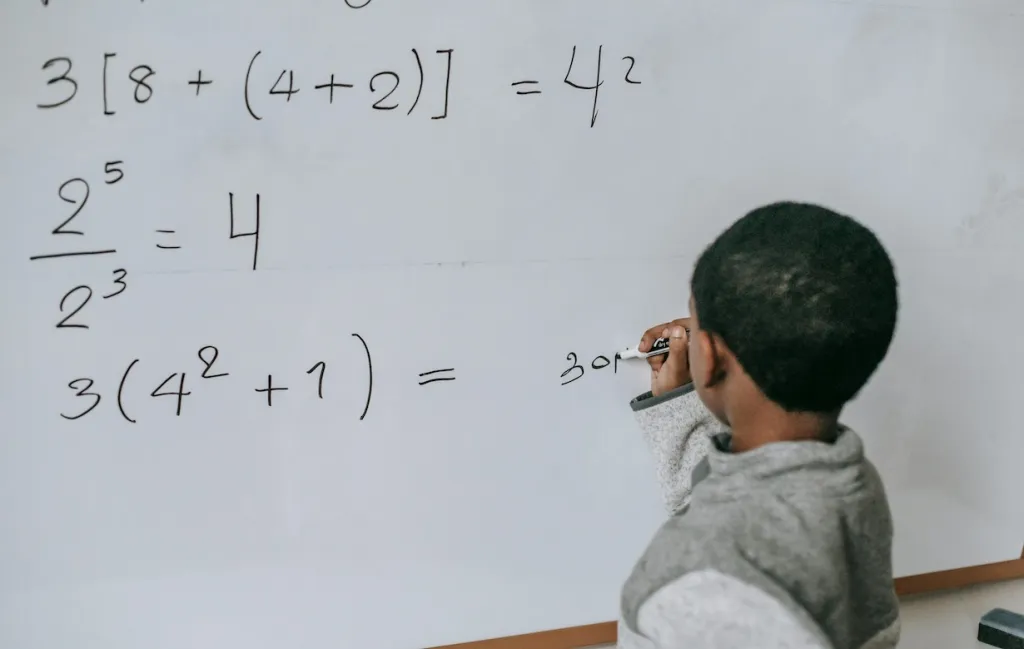
Was ist bettermarks? – Mehr als nur Mathe online
bettermarks ist eine cloudbasierte, adaptive Lernplattform, die speziell für den Mathematikunterricht in den Klassenstufen 4 bis 13 entwickelt wurde. Lehrkräfte und Schülerinnen greifen über den einfachen bettermarks de login auf über 100.000 interaktive Aufgaben zu, die in Echtzeit korrigiert werden. Statt klassischer Arbeitsblätter erhalten Schülerinnen direktes Feedback – inklusive gezielter Hinweise und intelligenter Lösungsschritte.
📊 Kernfunktionen von bettermarks:
- Automatische Fehleranalyse & sofortige Rückmeldung
- Detaillierte Lernstandserhebung & Fortschrittsauswertung
- DSGVO-konform & nahtlose Integration in Lernplattformen
- Aufgaben differenzierbar nach Leistungsniveau
- Ideal für Einzelarbeit, Gruppenarbeit und Hausaufgaben
So funktioniert bettermarks im Zusammenspiel mit einem digitalen Board
Ein digitales Whiteboard hebt die Anwendung von bettermarks auf ein ganz neues Level: Aufgaben können für die gesamte Klasse sichtbar projiziert und gemeinsam gelöst werden. Die Touch-Oberfläche erlaubt eine intuitive Bedienung – Schüler*innen können direkt am Board Lösungen eingeben, Fehler markieren und Rechenschritte nachvollziehen.
🎓 Vorteile auf einen Blick:
- Live-Feedback auf große Fläche – alle sehen, alle verstehen
- Schülerlösungen können anonymisiert diskutiert werden
- Lehrer*innen erkennen auf einen Blick den Leistungsstand
- Aktive Beteiligung fördert nachhaltiges Lernen
- Besonders effektiv in der Grundschule mit visuellen Übungen & Tafelbildern
Praxisbeispiele für den Einsatz im Unterricht 🎯
📌 1. Gemeinsames Rechnen an der digitalen Tafel:
Statt stummem Rechnen im Heft, werden Aufgaben auf das Whiteboard projiziert. Schüler*innen arbeiten gemeinsam, markieren Zwischenschritte, und das System liefert direkt Feedback. Fehler werden nicht bestraft, sondern als Lernanlässe genutzt – inklusive didaktisch aufbereiteter Hilfestellungen durch die bettermarks Lösungen.
📌 2. Differenzierter Unterricht durch adaptive Aufgaben:
Während leistungsstärkere Schüler*innen herausfordernde Aufgaben erhalten, bekommen andere gezielte Unterstützung – und das alles automatisiert. Das digitale Board zeigt parallel unterschiedliche Aufgabenstränge an. Ideal für heterogene Klassen!
📌 3. Fehler gemeinsam verstehen und beheben:
Ein Schüler macht einen typischen Fehler? Kein Problem: Die Lösung wird anonymisiert auf dem Whiteboard gezeigt und gemeinsam analysiert. So entsteht kollaboratives Denken, das durch visuelle Hilfen und Touch-Interaktion noch vertieft wird.
📌 4. Visualisiertes Lernen für Grundschüler:
Mit digitalen Tafelbildern Grundschule lassen sich Zahlenräume, einfache Rechenoperationen und geometrische Formen spielerisch erkunden. Farbige Animationen und direkte Rückmeldungen machen das Lernen intuitiv und motivierend – ideal auch für Förderschüler*innen. 🎨
Technische Integration? Einfach und flexibel!
Alles, was Sie brauchen, ist ein modernes digitales Board mit Internetzugang. Der bettermarks de login funktioniert auf jedem Gerät und kann direkt über das Board ausgeführt werden – ohne zusätzliche Softwareinstallation. Kombiniert mit einer smart board software wechseln Sie flexibel zwischen Tafelbildern, Videoerklärungen und bettermarks Aufgaben.
Fazit: Mit bettermarks & digitalem Board wird Mathe zum Aha-Erlebnis! 🧠✨
Weniger Korrekturzeit, mehr individuelle Förderung und eine motivierte Klasse – bettermarks in Kombination mit einem digitalen Whiteboard ist der Schlüssel zu einem modernen Mathematikunterricht, der Spaß macht und nachhaltiges Lernen ermöglicht. Probieren Sie es aus und gestalten Sie 2025 den Matheunterricht neu!
4. Evernote: Digitale Notizen und Unterrichtsorganisation
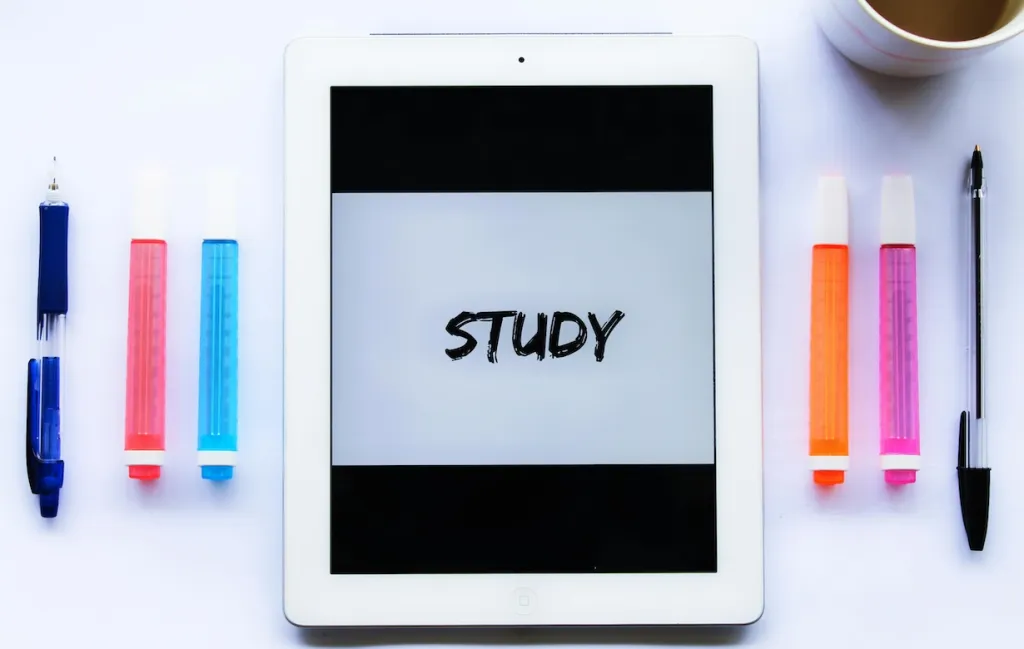
Was ist Evernote – und warum ist es immer noch relevant?
Evernote ist mehr als eine Notizen-App: Es ist ein cloudbasiertes, plattformübergreifendes Organisationstool mit starker Suchfunktion, Scanfunktion, Web-Clipper und Aufgabenverwaltung. Ob Einzelperson oder Team – Evernote unterstützt strukturierte Arbeitsabläufe und hilft dabei, digitale Inhalte dauerhaft zu speichern, zu kategorisieren und schnell wiederzufinden.
Hauptfunktionen:
- Erstellung von Notizbüchern und Tags für klare Organisation
- Integration mit Kalendern und Aufgaben-Apps
- Zusammenarbeit in geteilten Notizen und Teambereichen
- Texterkennung (OCR) für durchsuchbare Scans und Fotos
Aber: Gerade im Bildungskontext stoßen viele an Grenzen, wenn es um visuelle Darstellung, kreative Teamarbeit oder dynamische Unterrichtsplanung geht. Und hier setzt die Erweiterung an.
Evernote + Digitales Board = Der produktive Schulalltag 2025
Anstatt Evernote durch eine Alternative zu ersetzen, kann die Plattform durch die Integration mit einem digitalen Whiteboard oder Smartboard enorm aufgewertet werden – sowohl im Unterricht als auch in der schulischen Organisation.
Vorteile dieser Kombination:
- 🧠 Visualisiertes Brainstorming: Ideen, Notizen und Mindmaps lassen sich direkt auf das Board übertragen und gemeinsam weiterentwickeln.
- 🖥️ Live-Kollaboration: Notizen aus Evernote können im Unterricht oder in Konferenzen projiziert, bearbeitet und archiviert werden – alles in Echtzeit.
- 📚 Didaktische Anwendungen: Unterrichtsnotizen lassen sich interaktiv aufbereiten und mit digitalen Tafelbildern kombinieren.
- 📤 Digitale Archivierung: Nach dem Unterricht werden die auf dem Board entstandenen Materialien einfach zurück in Evernote gespeichert – inklusive Screenshots, Annotationen und Kommentaren.
Ob im Kollegium, im Klassenzimmer oder bei der Unterrichtsvorbereitung – diese Synergie spart nicht nur Zeit, sondern schafft Klarheit.
So funktioniert die Integration in der Praxis
In fünf Schritten zum digitalen Workflow:
- Ein digitales Board mit Touchfunktion (z. B. Smartboard) bereitstellen
- Evernote über Browser oder App öffnen
- Unterrichtsnotizen oder Planungen spiegeln oder exportieren (PDF, Screenshare, App-Verknüpfung)
- Mit der Boardsoftware (z. B. Smart Smart Board Software) visuelle Elemente ergänzen und live strukturieren
- Ergebnisse sichern und direkt in Evernote archivieren oder an Schüler*innen/Teammitglieder teilen
Tipp: Viele moderne Smartboards bieten bereits eine native Integration mit Evernote oder ermöglichen eine einfache Einbindung über Screen Mirroring oder Dateiexport.
Praxisbeispiele: Unterrichtsorganisation im digitalen Klassenzimmer
🎓 Unterrichtsplanung & Durchführung
- Lehrer*innen sammeln alle Unterrichtsnotizen und Materialien in Evernote
- Im Unterricht wird das Smartboard genutzt, um Inhalte visuell darzustellen und spontan zu ergänzen
- Nach dem Unterricht werden Annotationen und Mitschriften direkt digital abgelegt – kein Papierchaos mehr
💬 Schulinterne Fortbildungen & Konferenzen
- Evernote dient zur Protokollierung und Vorbereitung
- Auf dem Board können Ideen, Aufgaben und Planungsdetails live diskutiert und notiert werden
- Die Ergebnisse werden direkt in Evernote gespeichert und sind für alle Beteiligten zugänglich
🎨 Kreativprojekte & Gruppenarbeit
- Schüler*innen sammeln Inhalte (z. B. für Präsentationen) in Evernote
- Auf dem Board wird gemeinsam visualisiert, geplant und verknüpft
- Evernote bleibt als Langzeitspeicher für Recherche, Quellen und Reflexion
Warum nicht einfach wechseln? – Die Schwächen von Alternativen
Viele sogenannte Evernote Alternativen wie Notion, OneNote, Obsidian oder Joplin bieten interessante Ansätze – etwa Markdown-Flexibilität oder tiefere MS-Integration. Doch im Schulalltag zeigen sich oft Schwächen:
- ❌ Steile Lernkurven
- ❌ Mangelnde Stabilität bei Synchronisation
- ❌ Weniger intuitive mobile Nutzung
- ❌ Eingeschränkte Visualisierungsmöglichkeiten
Ein kompletter Umstieg bedeutet zudem häufig: Datenmigration, Umgewöhnung, Kompatibilitätsprobleme und erneut laufende Kosten.
Fazit: Wer Evernote bereits kennt und produktiv nutzt, profitiert deutlich mehr von der Erweiterung durch ein digitales Board als von einem Wechsel zu einer neuen Plattform.
Evernote + Digitales Board: Das Beste aus zwei Welten
Kriterium | Nur Evernote | Evernote + Board |
|---|---|---|
| Notizen organisieren | ✅ | ✅ |
| Visuelle Darstellung | ❌ | ✅ |
| Live-Kollaboration | ❌ | ✅ |
| Interaktive Workshops | ❌ | ✅ |
| Integration in Unterricht | mittel | hoch |
| Lernkurve | flach | flach |
Fazit: Evernote muss nicht ersetzt werden – nur ergänzt
2025 ist das Jahr, in dem Lehrkräfte ihre digitalen Werkzeuge nicht gegeneinander, sondern miteinander denken sollten. Die Kombination von Evernote mit einem digitalen Board bietet:
- ✅ Klar strukturierte Notizen
- ✅ Interaktive, visuelle Unterrichtselemente
- ✅ Mehr Effizienz bei Unterrichtsvorbereitung und Durchführung
- ✅ Bessere Zusammenarbeit im Kollegium
- ✅ Nachhaltigkeit durch papierlose Archivierung
Ob Unterricht, Konferenz oder Schulentwicklung: Evernote bleibt ein starkes Fundament – doch erst mit dem digitalen Board wird daraus ein echtes digitales Klassenzimmer.
5. Worksheet Crafter: Arbeitsblätter individuell gestalten

Wer kennt es nicht: Die mühsame Erstellung von Arbeitsblättern mit Word oder PDF-Editoren, die am Ende weder wirklich differenziert noch ansprechend sind. Genau hier kommt Worksheet Crafter ins Spiel – ein benutzerfreundliches Tool, mit dem Lehrkräfte im Handumdrehen hochwertige, maßgeschneiderte Materialien erstellen können. 📚✨
Worksheet Crafter wurde speziell für den Grundschulbereich entwickelt, lässt sich aber auch in inklusiven oder differenzierten Settings der Sekundarstufe nutzen. Die große Stärke: eine riesige Sammlung an Vorlagen, Cliparts, mathematischen Werkzeugen und Symbolen, die individuell kombiniert werden können.
🛠 Funktionen im Überblick:
- Drag-and-Drop-Erstellung von Arbeitsblättern
- Umfangreiche Bilder-, Symbol- und Schriftensammlungen
- Mathe-Werkzeuge wie Zahlenmauern, Rechenleisten oder Rechendreiecke
- Export als PDF, Ausdruck oder direkter Whiteboard-Einsatz
- Spezielle Version für iPad mit Touch-Bedienung
- Didaktisch durchdachte Vorlagen für schnelles Differenzieren
Lehrer*innen berichten von einer enormen Zeitersparnis bei der Vorbereitung – und einer deutlich höheren Motivation auf Schülerseite dank visuell gestalteter Aufgaben.
💡 Die Magie der Kombination: Worksheet Crafter + iPad + digitales Whiteboard
Die wahre Stärke entfaltet Worksheet Crafter im Zusammenspiel mit moderner Technik: iPad und digitales Board. Damit entsteht eine nahtlose Verbindung zwischen Materialerstellung, Präsentation und Interaktion.
So funktioniert’s:
- Erstellen Sie Ihre Arbeitsblätter auf dem iPad oder PC.
- Übertragen Sie das Material per AirPlay oder HDMI auf das digitale Board.
- Bearbeiten Sie Inhalte gemeinsam mit der Klasse live am Bildschirm – z. B. Rechenaufgaben lösen oder Lesetexte markieren.
- Halten Sie Ergebnisse direkt digital fest und speichern Sie diese zur späteren Reflexion.
🔁 Vorteile dieser Kombination:
- Maximale Flexibilität: Unterrichtsvorbereitung unterwegs oder im Lehrerzimmer
- Interaktive Unterrichtsführung: Aufgaben gemeinsam lösen und spontan anpassen
- Inklusive Förderung: Symbolunterstützung und visuelle Gestaltung für unterschiedliche Lernniveaus
- Höhere Motivation: Farbliche Akzente, Emojis und Bilder schaffen mehr Lernfreude
📌 Praxisbeispiele für den digitalen Einsatz im Klassenzimmer
Anwendung | Vorteile |
|---|---|
| 📊 Mathe-Stunden | Live-Rechnen am Board, Aufgabenvarianten schnell anpassen |
| ✍️ Lese-/Schreibförderung | Texte gemeinsam bearbeiten, Lückentexte ergänzen |
| 🌍 Sachunterricht | Bilder, Infotafeln und Fragen interaktiv darstellen |
| 🧠 Förderunterricht | Symbolunterstützte Aufgaben, adaptive Schwierigkeitsgrade |
| 🎉 Jahreszeiten & Feste | Kreative Aufgaben zu Weihnachten, Ostern oder Herbst gestalten |
Tipp: Nutzen Sie vorbereitete Vorlagen (z. B. für Zahlenräume, Lesetexte, Wochenplanarbeit), speichern Sie eigene Blätter in einer Teamdatenbank und tauschen Sie sich im Kollegium aus – das spart Zeit und erhöht die Unterrichtsqualität.
🧠 Fazit: Worksheet Crafter + digitales Board = Differenzierung & Interaktion auf neuem Level
Mit Worksheet Crafter heben Sie Ihre Arbeitsblattgestaltung auf ein ganz neues Niveau – didaktisch, visuell und technisch. In Verbindung mit einem digitalen Whiteboard und einem iPad wird Ihr Klassenzimmer zu einem interaktiven Lernraum, der Kinder nicht nur fördert, sondern begeistert. 🚀
👉 Ihre Vorteile auf einen Blick:
- Interaktive, visuelle Präsentation
- Weniger Vorbereitungszeit, mehr Unterrichtszeit
- Perfekt für individuelles und kooperatives Lernen
- Ideal kombinierbar mit digitalen Tafeln & Smartboards
2025 heißt es nicht mehr: drucken & verteilen – sondern: gestalten, präsentieren & gemeinsam entdecken! 🖥️📲🧒👧
6. OneNote: Alles an einem Ort

Kennst du das auch? Du hast im Unterricht oder im Lehrerzimmer eine brillante Idee auf dem Flipchart notiert – doch am nächsten Tag ist sie verschwunden, verwischt oder einfach vergessen. 🫠 Genau hier zeigt OneNote, was es kann: ein digitales Notizbuch, das nicht nur strukturiert, sondern auch nahtlos mit deinem digitalen Board zusammenarbeitet. Und das Beste: Du kannst deine Unterrichtsplanung, Mindmaps, Audio-Notizen und sogar handschriftliche Skizzen alle an einem Ort sammeln – ohne Papierchaos und mit voller Synchronisation auf all deinen Geräten.
📚 OneNote Vorlagen: Strukturieren wie ein Profi
OneNote wird zum echten Gamechanger, wenn du mit Vorlagen arbeitest – egal ob für Unterrichtseinheiten, Besprechungsprotokolle oder Mindmaps. Mit nur einem Klick startest du perfekt vorbereitet in die nächste Stunde oder dein nächstes Meeting. Hier ein Überblick:
📄 Vorlage | 📌 Anwendungsfall | 🗂️ Schlüssel-Sektionen | 🔖 Emoji |
|---|---|---|---|
| Meeting-Notizen | Lehrer-Konferenz, Elterngespräch | Agenda, To-dos, Zuständigkeiten | 🗓️ |
| Projekt-Kanban | Projektarbeit in Gruppen | Backlog, Sprint-Ziele, Feedback | 🚀 |
| Mindmap-Vorlage | Brainstorming im Unterricht | Zentrale Idee, Zweige, Farbcodes | 🧠 |
| Smartboard-Sync-Vorlage | Unterricht mit digitalem Board | Screenshot, Notizen, Audio | 🎙️ |
💡 Tipp: Du kannst deine eigenen OneNote Vorlagen erstellen und speichern – ideal für wiederkehrende Strukturen wie Wochenpläne oder Feedbackrunden.
🗂️ So richtest du dein OneNote Notizbuch richtig ein
Ein strukturiertes Notizbuch ist Gold wert – vor allem im hektischen Schulalltag. So gelingt der Einstieg:
- 📁 Erstelle ein Hauptnotizbuch, z. B. „Unterricht 2025“ oder „Team 6a“
- 📑 Nutze Abschnitte wie „Mathe“, „Deutsch“, „Elternkontakte“
- 📝 Halte pro Abschnitt maximal 30 Seiten, damit alles übersichtlich bleibt
- ☁️ Cloud-Speicherung via OneDrive: Stelle sicher, dass mind. 5 GB verfügbar sind – so sind selbst große digitale tafelbilder grundschule kein Problem.
🧱 Ebene | Beispiel | Zweck |
|---|---|---|
| Notizbuch | Klasse 5b | gesamter Unterricht |
| Abschnitt | Biologie | thematische Einheit |
| Seite | Zellbiologie – Woche 35 | Einzelstunde oder Aufgabenblatt |
🧠 OneNote Mindmaps: Kreativität trifft Struktur
Ob Lernlandkarten oder Brainstormings – OneNote eignet sich hervorragend für Mindmaps. Zeichne frei mit dem whiteboard stift direkt auf dem Board und verbinde deine Skizzen mit Text, Links oder Aufgaben.
So geht’s:
- Zeichnen → „Stift“ → Äste per Hand oder mit Shift gerade halten
- Textfelder hinzufügen für Begriffe oder Definitionen
- Links zu Outlook-Aufgaben setzen → perfekte Integration in den Workflow
- Fotos von Tafelbildern einfügen → mit OCR-Text direkt durchsuchbar machen
📸 Beispiel-Workflow:
- Mindmap an der Tafel erstellen
- Mit dem Smartphone oder Board-Tool abfotografieren
- Bild in OneNote einfügen → Rechtsklick „Text aus Bild kopieren“
- Keywords direkt weiterverwenden z. B. für Zusammenfassungen oder Tests
🤝 OneNote + digitales Board = maximale Effizienz
OneNote entfaltet sein volles Potenzial, wenn du es in Kombination mit einem touch touch screen oder einem modernen whiteboard app verwendest. Damit steuerst du deine Unterrichtseinheiten visuell, kollaborativ und 100 % digital.
Das brauchst du:
🧪 Kriterium | Mindestanforderung | Warum wichtig für OneNote |
|---|---|---|
| Displaygröße | 75 Zoll | mehr Platz für Notizen & Skizzen |
| Stiftunterstützung | aktiv, mit Drucksensitivität | natürliche Handschrift bleibt erhalten |
| Betriebssystem | Windows 11 oder Android 12 | volle Kompatibilität mit OneNote Desktop |
| Verbindungsmöglichkeiten | WLAN 6, HDMI, USB-C | schnelles Arbeiten im Klassenraum |
Software-Setup (in 5 Minuten):
- OneNote aus dem Microsoft Store installieren (falls nicht vorinstalliert)
- Microsoft-365-Konto verknüpfen → automatische Synchronisation
- „OneNote als Standard-App“ festlegen für schnellen Zugriff
🧪 Beispiel: So sieht ein Unterricht mit OneNote aus
🕒 Zeit | 💼 Aktion | 🧰 Tool | 🎯 Ergebnis |
|---|---|---|---|
| 08:00 | Einstieg – Mindmap zur Photosynthese | OneNote + Board-Stift | 10 Begriffe, 3 Unterzweige |
| 08:20 | Arbeitsblatt-Besprechung | Worksheet Crafter + OneNote | direkt im Notizbuch eingefügt |
| 08:40 | Audio-Aufnahme Schülerreferat | OneNote „Einfügen > Audio“ | Referat archiviert |
| 09:00 | Zusammenfassung exportieren | „Exportieren > PDF“ | Mail an Schüler + Eltern |
🛠️ Power-Tipps für den Unterricht mit OneNote
- Schnelle Tags:
Ctrl + 1für To-dos,Ctrl + 3für Wichtiges - Audio-/Video-Notizen: Aufnahme direkt im Board – ideal für Diagnostik oder Portfolios
- Laserpointer-Modus: Halte den Stift gedrückt → Hervorheben ohne zu schreiben
- Integration mit Microsoft Teams: direktes Teilen der Unterrichtsnotizen
- Automatisierung: Mit Power Automate Workflows einrichten (z. B. Elterninfo senden bei neuer Seite)
📈 Warum sich die Kombination lohnt: Zahlen & Fakten
Laut einer Forrester-Studie (2024) bringt OneNote in Verbindung mit digitalen Boards messbare Vorteile für Schulen und Lehrer:
- ⏱ 32 % weniger Zeitaufwand für Nachbereitung
- 📉 28 % kürzere Feedback-Zyklen
- 😊 41 % höhere Zufriedenheit bei Schüler*innen und Eltern
Das bedeutet: Mehr Zeit für echten Unterricht – weniger für Zettelwirtschaft.
📌 Fazit: OneNote + Whiteboard = der perfekte Unterrichtspartner
Mit OneNote holen Sie das Maximum aus Ihrem digitalen Klassenzimmer heraus. Sie strukturieren nicht nur Ihre Inhalte besser, sondern gestalten Unterricht digital, visuell und interaktiv. Ob Mindmaps, Audio, Notizen oder Vorlagen – alles findet an einem Ort Platz.
📍 Noch besser wird’s mit dem passenden Equipment wie einem whiteboard white, intelligenter software für whiteboard und einem digitales board, das genau für Ihre Anforderungen entwickelt wurde.
7. Microsoft Whiteboard: Die digitale Tafel von morgen

✨ Was ist Microsoft Whiteboard?
Microsoft Whiteboard ist eine cloudbasierte App aus der Microsoft-365-Familie, die eine digitale Leinwand zur Verfügung stellt – für Notizen, Skizzen, Pläne und Team-Ideen. Ideal für:
- Lehrer:innen
- Schulklassen
- Projektteams
- Kreative Thinktanks
🔍 Hauptfunktionen im Überblick:
- ✏️ Freihandzeichnen per Touch oder Stylus
- 📄 Import von Dokumenten, Bildern, PDFs
- 🎯 Vorlagen für Mindmaps, SWOTs, Unterrichtsplanung
- 🔄 Echtzeit-Kollaboration, auch mit Externen
- 🔗 Integration in Microsoft Teams, OneNote, PowerPoint
🧾 Wenn du dich fragst: Was ist Microsoft Whiteboard? Dann lautet die einfache Antwort:
Eine grenzenlose digitale Tafel für den modernen Unterricht, visuelle Zusammenarbeit und kreative Ideenprozesse – geräteunabhängig und intuitiv bedienbar.
🔄 Warum MS Whiteboard + digitales Board die perfekte Symbiose ist
Ein Tool wie MS Whiteboard ist für sich genommen stark – aber in Kombination mit einem smart white board wird es zum echten Gamechanger.
🧠 Interaktive Zusammenarbeit
Auf einem digitalen Board wird Whiteboard zum analogen Erlebnis – nur besser:
- Mehrere Schüler:innen oder Teammitglieder schreiben gleichzeitig.
- Inhalte entstehen gemeinsam – vor Ort oder remote.
- Ideen werden lebendig: mit Farben, Formen, Symbolen, Bildern.
📏 Übersicht und Präzision
Ein digitales Board mit 4K-Auflösung bietet viel mehr Platz als ein Bildschirm – ideal für:
- Komplexe Projektstrukturen (z. B. Kanban oder Mindmaps)
- Mathematische Gleichungen, naturwissenschaftliche Skizzen
- Visuelle Notizen im Sprachunterricht
🌍 Ideal für Hybrid-Unterricht & Homeoffice
MS Whiteboard ist:
- Plattformunabhängig nutzbar (Browser, App)
- Live teilbar über MS Teams oder per Link
- Auf jedem Gerät synchron (Tablet, Board, Laptop)
🛠️ Inhalte werden automatisch gespeichert, exportierbar als PDF oder Bild – kein Abfotografieren, kein Datenverlust mehr.
🧪 Beispiele aus der Praxis
Anwendung | Vorteil |
| 🎓 Schule & Unterricht | Interaktive Gruppenarbeit, Mindmaps, Erklärungen in Echtzeit |
| 🧑💼 Lehrerkonferenzen | Visualisierte To-Dos, Aktionspläne, festgehaltene Beschlüsse |
| 👩🎨 Kunstunterricht | Farben, Skizzen und kreative Entfaltung auf großer Fläche |
| 🧑💻 Fernunterricht / Hybrid | Schüler:innen arbeiten live mit – über Tablet oder Laptop |
💬 „Seit wir MS Whiteboard nutzen, sind unsere Projektarbeiten viel klarer dokumentiert. Und das Beste: Niemand fotografiert mehr die Wandtafel ab!“ – Lehrerin, NRW
🎓 So nutzen moderne Lehrkräfte MS Whiteboard im Unterricht
🖍️ Differenzierter & aktiver Unterricht:
- Schüler:innen bearbeiten Aufgaben gleichzeitig auf derselben Fläche
- Lehrer:innen visualisieren Inhalte durch Farben, Skizzen, Diagramme
- Nutzen vorbereiteter Vorlagen für Rechnen, Schreiben, Mindmaps
💻 Technisches Setup für den Unterricht:
Komponente | Empfehlung |
| Interaktives Board | 75"–86" Touchscreen mit 4K, z. B. NearHub, Promethean |
| Eingabe | Smartboard-Stift oder Fingerbedienung |
| Endgeräte Schüler:innen | Tablets oder Notebooks mit Internetzugang |
| Software | Aktuelle Version MS Whiteboard + Integration in Teams |
🎯 Tipp: Inhalte aus dem Unterricht einfach exportieren (PDF, PNG) und direkt in OneNote oder Moodle einbinden – für Abwesende oder als Hausaufgabenbasis.
💡 Tipps für mehr Effizienz mit MS Whiteboard
- ✅ Nutzen Sie Tastenkombis (z. B. Strg+Z, Strg+C/V)
- 🎨 Verwenden Sie die Vorlagenbibliothek (Mindmaps, Raster, KPIs)
- 🔍 Nutzen Sie die Zoom-Funktion bei großen Whiteboards
- 📤 Exportieren Sie Inhalte regelmäßig (PDF, Bild) für Dokumentation
- 🧩 Kombinieren Sie MS Whiteboard mit OneNote für langfristige Speicherung
🚀 Fazit: Die Zukunft ist digital – auch an der Tafel
MS Whiteboard + digitales Board = maximale Wirkung. Diese Kombination bringt Struktur, Interaktion und Transparenz in Klassenzimmer, Lehrerzimmer oder Projektgruppen. Ein Must-have für alle, die Unterricht und Zusammenarbeit visuell, modern und effizient gestalten wollen.
👉 Du arbeitest schon mit Microsoft Teams? Dann ist Microsoft Whiteboard deine perfekte Ergänzung. 👉 Du planst den Einsatz eines digitalen Boards? Dann beginne mit MS Whiteboard – und starte visuell durch!
8. Padlet: Das digitale Klassenzimmer
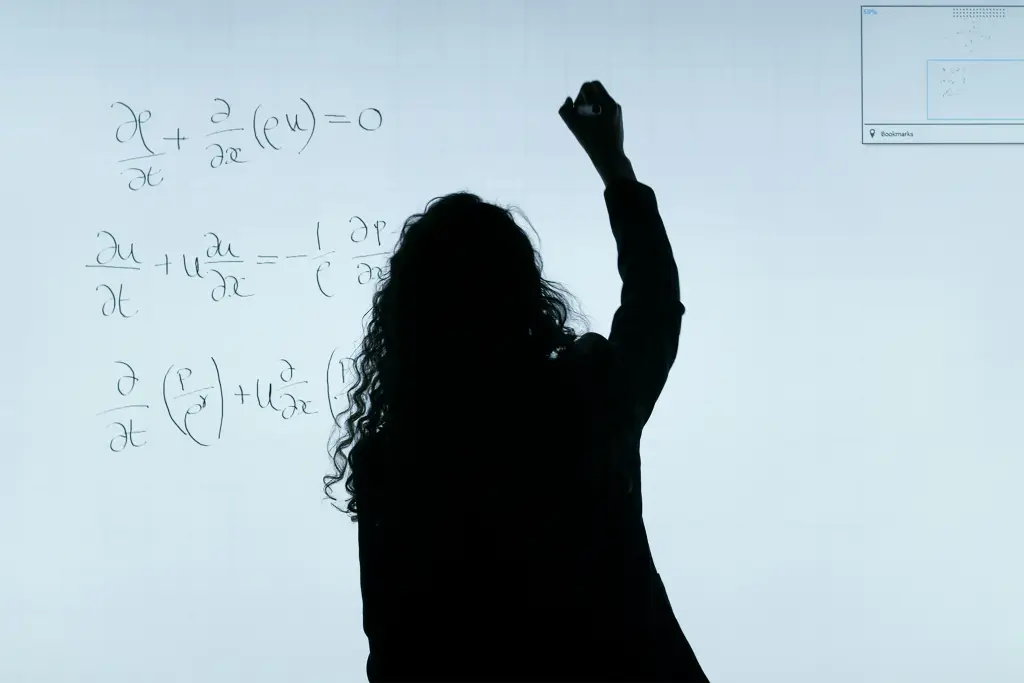
Was ist Padlet? – Die digitale Pinnwand für die Grundschule
Padlet ist eine browserbasierte Plattform, auf der Lehrkräfte und Schüler:innen in Echtzeit Texte, Bilder, Videos, Links und sogar Sprachnachrichten posten können – und das ganz ohne, dass die Kinder ein eigenes Konto benötigen. Das macht Padlet besonders für Grundschulen interessant, weil…
- keine App-Installation nötig ist – alles läuft reibungslos im Browser
- Datenschutz nach EU-Standards (DSGVO, FERPA, Ed-Law-2D) gewährleistet ist
- über 45 Sprachen, darunter leichte Sprache und Symbole, unterstützt werden
Stell dir Padlet als eine unendlich große, digitale Tafel vor, die per Drag-&-Drop funktioniert und durch die Touch-Funktionalität eines digitalen Boards oder Whiteboards optimal zum Leben erweckt wird.
7 kostenlose Padlet-Geheimnisse für Grundschulen 2025
- Magic Canvas – Freies Zeichnen & Mindmapping
Mit der Canvas-Vorlage können Schüler:innen live auf der digitalen Tafel malen, zeichnen und Mindmaps erstellen – ideal z.B. für Themen wie „Unsere Lieblingstiere“. Per Export als PNG lassen sich Ergebnisse problemlos in Klassenblogs oder OneNote integrieren. - Audio-Reaktion – Leseförderung leicht gemacht
Schüler:innen sprechen ihre Antworten einfach ein, und Padlet wandelt die Sprache automatisch in Text um – perfekt für LRS-Förderung und motivierende Lesewerkstätten. - Geo-Map – Interaktiver Sachunterricht
Eine Weltkarten-Vorlage lädt zum Erkunden und Verorten ein – z.B. für Geografie, Tiere oder Wetterphänomene. - Mathe-Timer – Live-Quiz
Direkt im Browser können Kinder Matheaufgaben lösen, die Lehrkraft erhält eine automatische Auswertung mit Smiley-Feedback – so wird Mathe spielerisch. - Spiegel-Template – Vorher/Nachher Präsentationen
Ideal für Projekttage: Ergebnisse können per Drag & Drop verglichen werden – ein Highlight für Elternabende oder Präsentationen am digitalen Board. - Split-Screen-Video – Multimediales Lernen
Zwei Videos synchron abspielen, z.B. unterschiedliche Pflanzanleitungen, und die Klasse in einen kleinen Kinoraum verwandeln. - Undercover-Modus – Anonyme Feedback-Runden
Schüler:innen können anonym Ideen und Feedback geben – Lehrkräfte erhalten ehrliche Rückmeldungen, ohne dass sich Kinder „outen“ müssen.
Padlet kostenlos vs. Pro – Was passt für die Grundschule?
Feature | Kostenlos (Neon-Plan) | Pro (Gold / Platinum) |
|---|---|---|
| Anzahl der aktiven Wände | 3 | unbegrenzt |
| Speicher pro Datei | 25 MB | 1 GB |
| KI-Transkription | 60 Sekunden/Clip | 5 Minuten/Clip |
| Werbefreiheit | ✅ | ✅ |
| Datenschutz-Export | ❌ | ✅ |
| Preis | 0 € | ab 8 €/Monat |
Für den Schulalltag reicht der kostenlose Neon-Plan meist aus – vor allem wenn man alte Wände archiviert.
Drei sofort einsetzbare Unterrichtsideen mit Padlet
Idee 1 – Lesewerkstatt „Buchstaben-Dschungel“
Lehrkraft erstellt ein Shelf (Regal) mit 26 Fächern (A–Z). Schüler:innen fotografieren Gegenstände, die mit dem jeweiligen Buchstaben beginnen, und laden sie hoch. Am digitalen Board können alle Ergebnisse live verfolgt werden.
Idee 2 – Mathe-Schatzsuche
Eine Karte des Schulhofs wird hochgeladen, QR-Codes führen zu Aufgaben (z.B. Kastanien zählen). Die Kinder bewegen sich mit Tablets von Station zu Station und tragen ihre Ergebnisse in Padlet ein.
Idee 3 – Eltern-Info-Wand „Klasse 3a live“
Tägliche Fotos aus dem Unterricht werden auf einer Stream-Wand gepostet, Eltern kommentieren direkt – ganz ohne Whatsapp-Chaos und mit Passwortschutz.
Padlet + digitales Board – So funktioniert der perfekte Unterrichts-Match
Ein 75-Zoll Touch-Bildschirm oder ein interaktives Whiteboard zeigen Padlet im Vollbildmodus – ohne lästiges App-Wechseln oder Kabelsalat. Schüler:innen können per Tablet, Smartphone oder direkt am Board interaktiv mitarbeiten.
Schritte zur Integration:
- Browser öffnen, padlet.com aufrufen
- Wand per QR-Code oder Kurzlink freigeben
- Schüler:innen greifen mit ihren Geräten zu oder nutzen das Board direkt
- Ergebnisse werden live präsentiert und können jederzeit ergänzt werden
Der zentrale Vorteil: Alles bleibt sichtbar, zugänglich und leicht bedienbar – so macht digitaler Unterricht Spaß!
Fazit – Padlet: Dein Superheld für kreativen, digitalen Grundschulunterricht
Mit Padlet und einem digitalen Board wird aus komplexem Technik-Kuddelmuddel eine kreative und effiziente Unterrichtswelt. Die sieben kostenlosen Features von 2025 sparen Zeit, fördern die Schüler:innen und verwandeln jede Unterrichtsstunde in ein interaktives Erlebnis. Starte noch heute und erlebe, wie Padlet und dein digitales Klassenzimmer zum unschlagbaren Team werden!
Vergleichstabelle: Apps auf einen Blick
App | Eignung | Vorteil mit digitalem Board | Besonderheit |
Canva | Sek I & II | Interaktive Visualisierung | Riesige Vorlagenauswahl |
Kahoot! | Alle Stufen | Live-Quizzes mit Echtzeitergebnis | Gamification |
Bettermarks | 4.-10. Klasse | Fehlersuche und -analyse | Mathe-Spezialisten |
Evernote | Sek I & II | Ordnung im digitalen Unterricht | Notizen & Scans |
Worksheet Crafter | Grundschule | Live-Bearbeitung von Arbeitsblättern | Symbole, Differenzierung |
OneNote | Alle Stufen | Digitale Tafelbilder & Planung | Office-Integration |
Microsoft Whiteboard | Alle Stufen | Endloses Whiteboard, Echtzeit-Kollaboration | Multitouch + Stifteingabe |
Padlet | Alle Stufen | Schülerzentrierte Beteiligung | Pinnwand-Charakter |
FAQ: Häufige Fragen zu Lehrer-Apps und digitalen Tafeln
Welche Apps für Lehrer eignen sich besonders für den Grundschulunterricht?
Für die Grundschule sind besonders Worksheet Crafter, Padlet und Canva empfehlenswert. Sie bieten visuelle Zugänge und Differenzierung.
Gibt es eine gute Noten App für Lehrer, die auch mit Whiteboards funktioniert?
Ja, Bettermarks bietet eine automatische Bewertung und Übersicht der Schülerleistungen. In Kombination mit einem digitalen Whiteboard entsteht maximale Transparenz.
Welche Lehrer App spart am meisten Zeit bei der Unterrichtsvorbereitung?
OneNote und Evernote sind echte Zeitretter. Beide strukturieren Material und erleichtern die Zusammenarbeit mit Kollegen.
Was sind Vorteile von Apps für Lehrer in Kombination mit digitalen Tafeln?
- Inhalte lassen sich live präsentieren
- Schüler:innen interagieren direkt am Board
- Flexibles Unterrichten durch digitales Werkzeug
Fazit: Digitale Tools clever nutzen und mehr erreichen
Die genannten Apps für Lehrer sind mehr als nur Spielerei: Sie helfen, den Unterricht effizienter, kreativer und individueller zu gestalten. In Kombination mit einem modernen digitalen Board werden sie zu echten Alleskönnern im Klassenzimmer.
🚀 Nutzen Sie jetzt die Chance, Ihre Unterrichtsgestaltung zu revolutionieren – mit digitalen Tools und einem leistungsstarken whiteboard system.
Tipp: Schauen Sie sich auch unsere Übersicht zu digitalen Tafellösungen im Unterricht an und entdecken Sie, welche software für whiteboard perfekt zu Ihrem Bedarf passt.